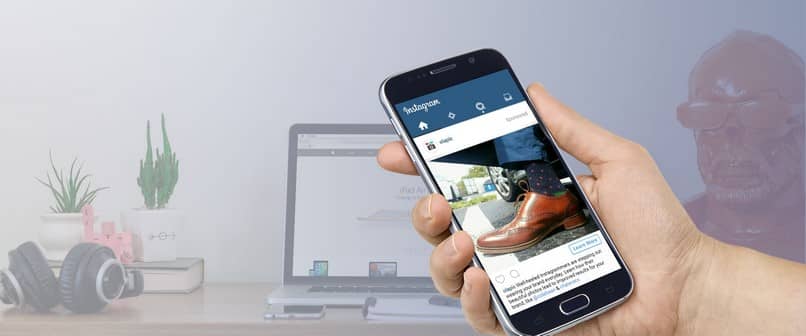
Kuten kaikki tietävät, sosiaalinen verkosto Instagram on kaikkien tiedossa yhtenä alustana, jonka avulla voit jakaa videoita ja valokuvia yhteystietojesi kanssa. Ja se on parhaillaan luomassa uusia ominaisuuksia sisällön nauttimiseksi kaikille. Mutta on joitain niistä, joita emme tiedä miten tehdä eri laitteilla.
Siksi tuomme sinulle seuraavan opetusohjelman, joka opettaa sinulle miten vaihdan profiilikuvani Instagramissa iPhonesta, Androidista tai PC: stä.
Ennen oli mahdotonta suorittaa tai soveltaa tiettyjä toimintoja tällä Instagram-sosiaalisella alustalla, jotka olivat täysin mahdollisia muilla, kuten Facebook tai WhatsApp. Mutta kiitos Jumalalle, Instagram tekee tärkeitä muutoksia, jotka pitävät sitä tällä hetkellä yhtenä maailman käyttäjien eniten käyttämistä sosiaalisista verkostoista.
Tästä johtuen olemme tehneet paljon vaivaa toimittaessamme artikkeleita, jotka opettavat heitä käyttämään tätä sosiaalista verkostoa ja tekemään muutoksia tiimissäsi Android, iPhone tai PC. Jotta voit vaihtaa Instagram-profiilissani olevan kuvan iPhonesta, Androidista tai PC: stä, se on erittäin helppo tehdä ja sinun on otettava huomioon vain seuraavat ohjeet.
Profiilikuvan vaihtaminen Instagramissa iPhonesta, Androidista tai PC: stä
Seuraava menetelmä, jonka aiomme opettaa sinulle, jotta voit vaihda profiilikuvaani Instagramissa iPhonesta, Androidista tai PC: stä. Sen avulla voit tehdä tämän, jos tunnet kyllästyvän profiiliksi asettamallesi kuvalle. Tai kun haluat vain tehdä muutoksia ja haluat näyttää erilaisia kuvia profiilissasi joka päivä.
Näiden muutosten oppiminen antaa meille mahdollisuuden muokata tilillemme tavalla, joka saa meidät tuntemaan itsemme paremmin tunnistetuksi siitä, mitä haluamme näyttää kontakteillemme. Joko tarjoamallemme tuotteelle tai tuotemerkille. Lyhyesti sanottuna, jos käytämme Instagram useammin, sen eri toimintojen tunteminen ja niiden käytön tunteminen ei koskaan satuta.
Tapa, jolla aiot suorittaa tämän toiminnon ja voit vaihda profiilikuvasi Instagramissa. Se on sama riippumatta käyttämästäsi laitteesta, onko se Android-yhteensopiva laite. Joko iPhonella tai tietokoneeltasi suoritat samat vaiheet, jotka näytämme sinulle alla.
Instagram-profiilikuvan vaihtaminen
Ensimmäinen asia, mitä sinun pitäisi tehdä, on mennä Instagram-sovellukseen laitteistasi, jonka jälkeen sinun on kirjauduttava sisään. Seuraava vaihe on siirtyä profiiliisi, teet tämän painamalla oikeassa alakulmassa olevaa käyttäjäkuvaketta. Kun tämä on tehty, avaa profiilisi.
Kun olet profiilissasi, valitset vaihtoehdon Muokkaa profiiliani, Kun painat, se vie sinut toiseen näyttöön, tässä näet profiilikuvasi. Sen alla on vaihtoehto Vaihda profiilikuva. Napsauta tätä vaihtoehtoa ja se näyttää vaihtoehdot, jotta voit valita valokuvan, joka on kuvagalleriassasi, jonka olet aiemmin leikannut.
Voit myös löytää muita vaihtoehtoja, joiden avulla voit lisätä pienen legendan itsestäsi ja voit myös lisätä linkin joihinkin Nettisivu. Kun asetat kuvaa ja sinulla on vaikeuksia sen rajaamisessa. Voimme ehdottaa, että menet Play-kauppaan tai Apps-kauppaan ja löydät sovelluksen, joka auttaa sinua valokuvasi mukauttamisessa ja kehyksessä, kuten Canva.
Kun tämä toiminto on tehty, olet jo vaihtanut Instagram-profiilisi valokuvan ja olet antanut uuden ilmeen profiilillesi profiili että hän varmasti tarvitsi sitä. Tätä menetelmää voidaan käyttää, kuten olemme jo kertoneet sinulle kaikilla laitteilla tai laitteilla, joita käytät tilisi käyttämiseen. Instagram.
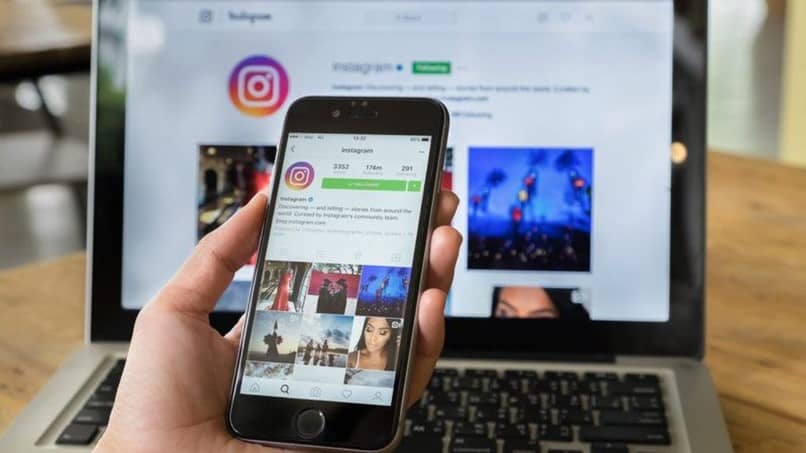
Ja tällä tavalla olemme osoittaneet sinulle miten vaihdan profiilikuvani Instagramissa iPhonesta, Androidista tai PC: stä. Hyvin yksinkertaisella tavalla, jotta voit tunnistaa itsesi Instagramissa oleville kontakteillesi vain valokuvalla, joka on sopusoinnussa persoonallisuutesi kanssa tai yritysten kanssa, joita käytät tällä alustalla tuotteiden tai brändin mainostamiseksi.